23.2 管理工作流程
本節包含使用「工作流程管理」外掛程式管理提供工作流程的程序。
23.2.1 連接至工作流程伺服器
您需要先連接至工作流程伺服器,然後才可以開始管理工作流程。 如果使用者應用程式驅動程式結合至單一工作流程伺服器,則您只需指定要使用的驅動程式名稱。 如果驅動程式與多個工作流程伺服器相關聯,則您需要選取目標工作流程伺服器。
若要連接至工作流程伺服器,請執行下列動作:
-
選取 iManager 中的 Identity Manager 類別。
-
開啟「工作流程管理」角色。
-
按一下「工作流程」任務。
iManager 即會顯示「工作流程」螢幕。
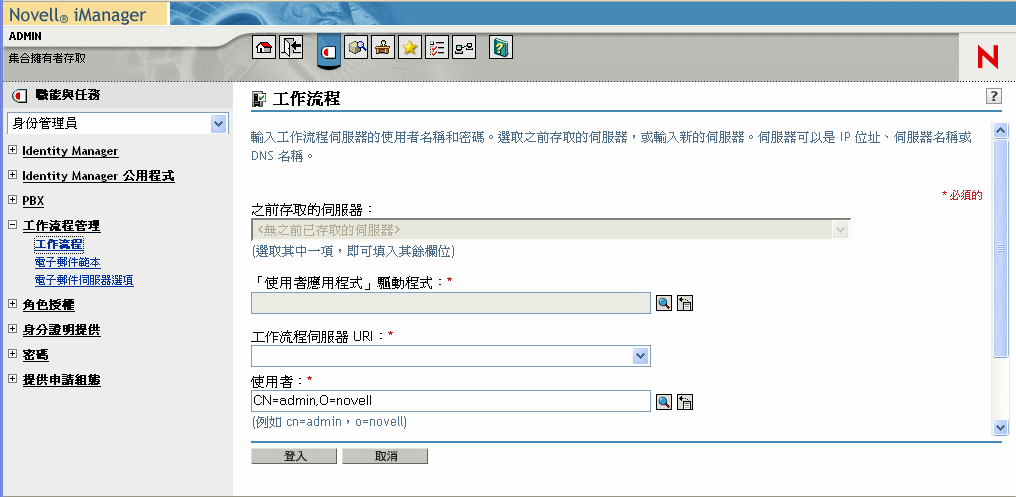
-
如果您之前已存取目標工作流程伺服器,則可以從「之前存取的伺服器」下拉式清單中選取伺服器。
iManager 即會為您填入螢幕上的其餘欄位。
-
如果您尚未存取工作流程伺服器,請在「使用者應用程式驅動程式」欄位中指定驅動程式名稱,並按一下「確定」。
iManager 即會為您填入螢幕上的其餘欄位。
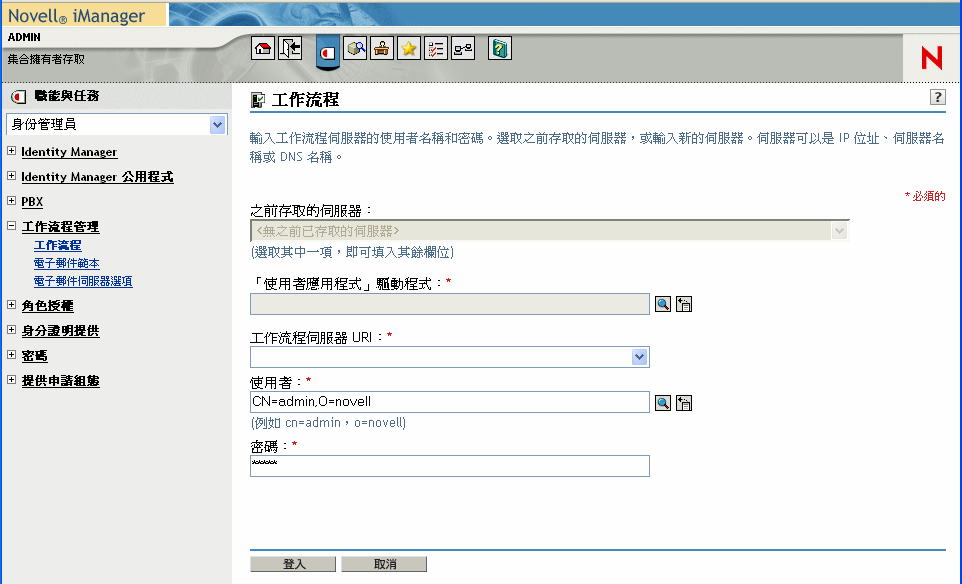
-
如果驅動程式與多個工作流程伺服器相關聯,請選取「工作流程伺服器 URI」欄位中的目標伺服器。
-
選擇性地置換「使用者」欄位中的使用者名稱和「密碼」欄位中的密碼。
使用者必須是「使用者應用程式管理員」。 在預設狀態下,使用者名稱會設為目前登入到 iManager 的使用者。 如果此使用者不是管理員,則您需要變更使用者名稱。例如,您應該要修改使用者以指向 idmsample 測試 OU 的「使用者應用程式管理員」,如下所示:
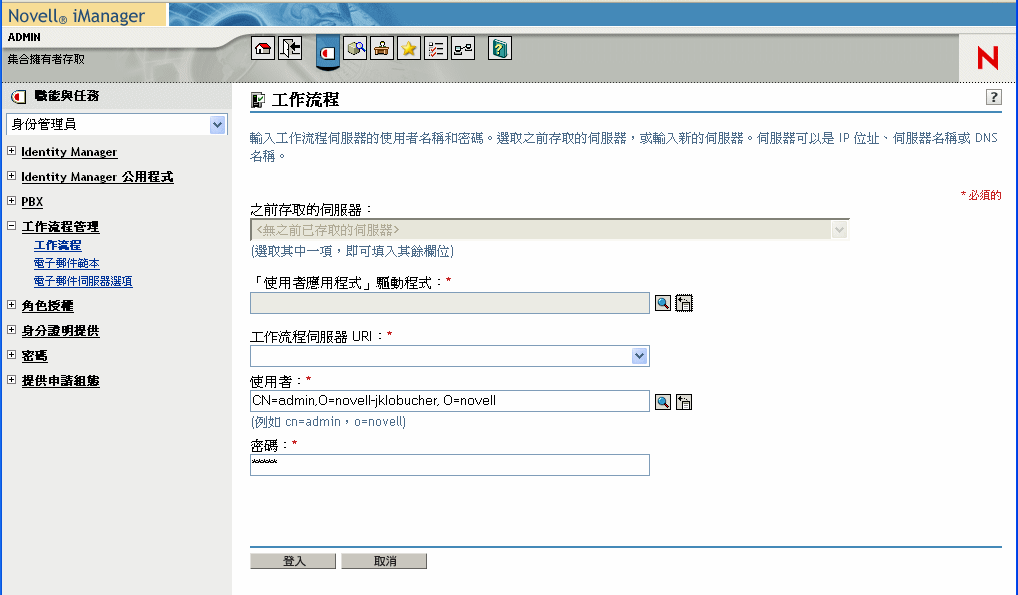
-
按一下「登入」。
「工作流程管理」外掛程式即會顯示可讓您指定尋找工作流程之過濾器的頁面:
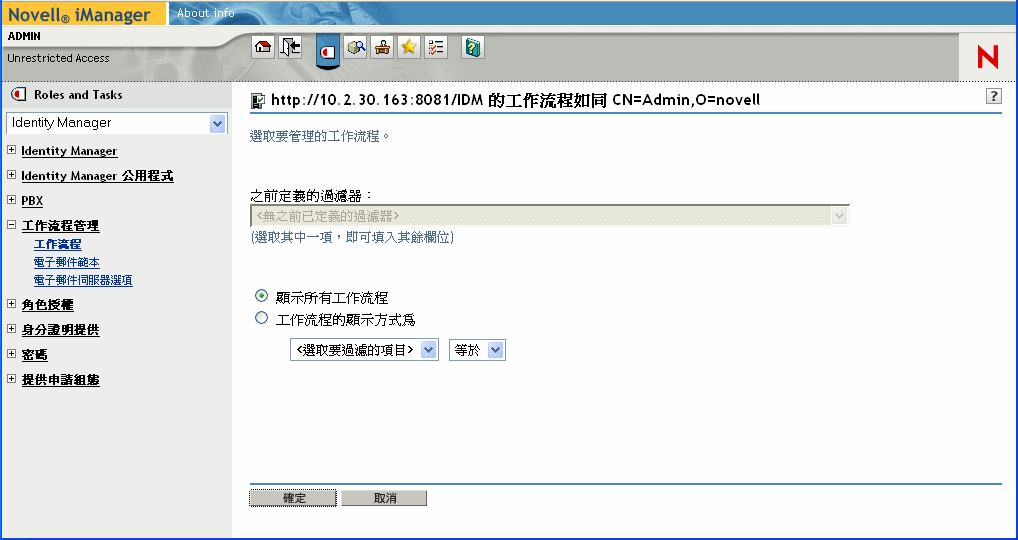
23.2.2 尋找符合搜尋準則的工作流程
如果目標工作流程伺服器正在執行大量的工作流程程序,則您應該要過濾在 iManager 中看到的工作流程清單。 若要執行此動作,您可以指定搜尋準則。
若要指定過濾工作流程清單的搜尋準則,請執行下列動作:
-
選取「工作流程的顯示方式為」選項圓鈕。
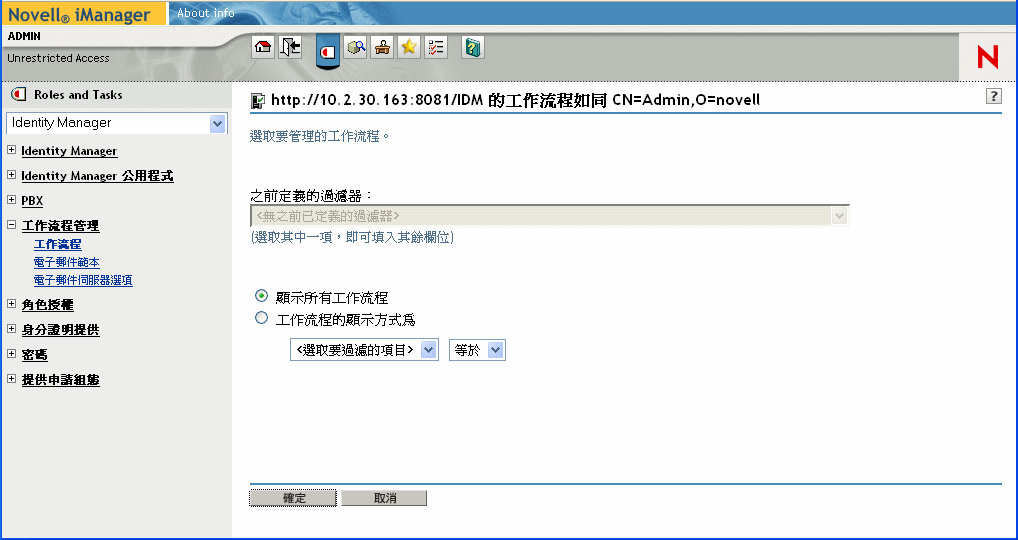
附註:在預設狀態下,已選取「顯示所有工作流程」選項圓鈕。 如果您想要查看伺服器上工作流程的完整清單,請勿變更預設值。
-
選取您想要指定其準則的屬性。
-
選取運算子:
-
在屬性和運算子下的欄位中指定值。
針對「建立」時間,您可以使用「日期及時間」控制項來選取值。 針對「啟始者」和「收件者」,您可以使用「物件歷程」或「物件選擇器」來指定值。 針對所有其他屬性,請從下拉式清單中選取值。
-
按一下「確定」。
iManager 即會顯示您在「工作流程」面板上已選取的工作流程。
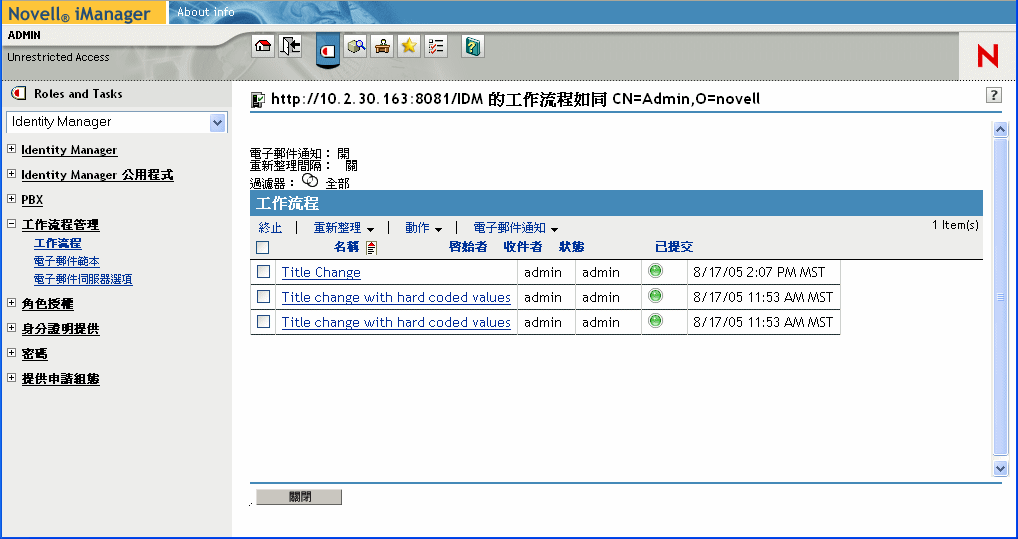
變更目標伺服器和過濾器 在您選取工作流程伺服器之後,除非選取新的伺服器,否則此選項會在您的 iManager 會期期間一直起作用。 若要選取新的伺服器,請按一下「動作」指令,並從「動作」功能表中選擇「選取伺服器」。
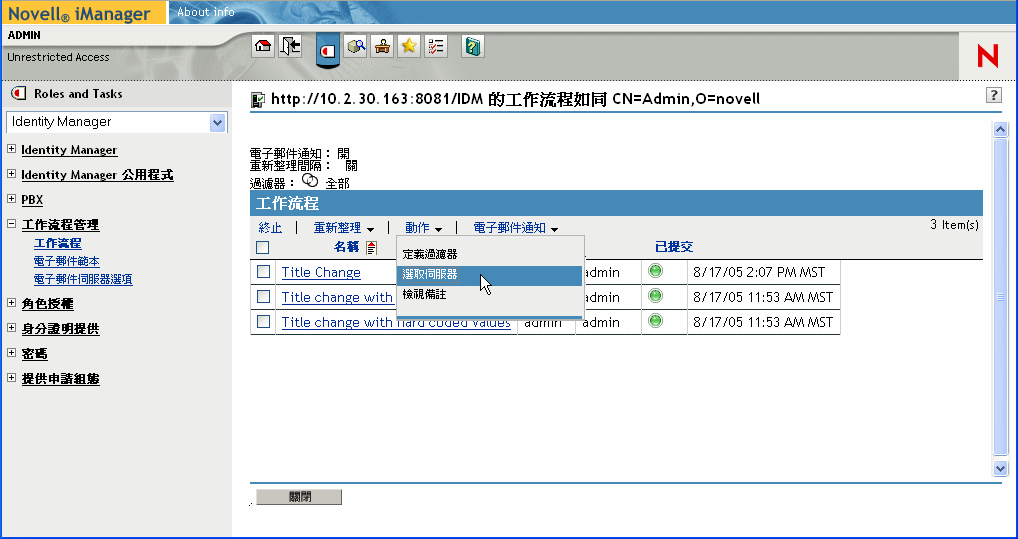
若要指定不同的搜尋準則,請選擇「動作」功能表上的「定義過濾器」。
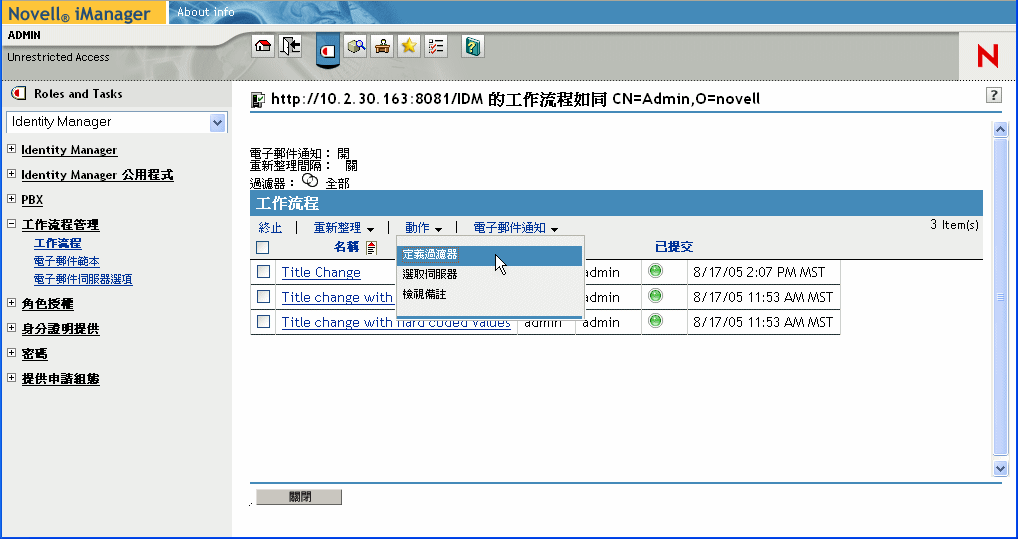
23.2.3 控制使用中工作流程顯示
「工作流程」面板會列出符合您指定之搜尋準則的工作流程。 除了過濾清單之外,您還可以控制顯示。 例如,您可以指定重新整理清單和排序特定欄上清單的頻率。
重新整理工作流程的清單
當工作流程伺服器非常忙碌時,使用中工作流程的清單會變更的非常頻繁。 在這種情況下,您會想要重新整理正在伺服器上執行之使用中工作流程的清單。
若要重新整理工作流程的清單,請執行下列動作:
-
按一下「工作流程」面板中的「重新整理」指令。
-
藉由從「重新整理」功能表選取下列其中一個選項,指定您想要使用的重新整理間隔:
-
關閉重新整理
-
立即重新整理
-
10 秒鐘
-
30 秒鐘
-
60 秒鐘
-
5 分鐘
-
排序工作流程的清單
如果您具有大量的申請定義,則應該要依特定欄 (例如,「名稱」或「描述」) 排序清單。
若要排序工作流程的清單,請執行下列動作:
-
按一下排序欄的標題。
23.2.4 終止工作流程例項
如果您不想要讓工作流程例項繼續其處理,可以終止該工作流程。
若要終止工作流程程序例項,請執行下列動作:
-
藉由按一下工作流程名稱旁邊的核取方塊,選取「工作流程」面板中的工作流程。
-
按一下「工作流程」面板中的「終止」指令。
23.2.5 檢視工作流程例項的詳細資料
您在特定伺服器上顯示一組執行中工作流程之後,可以選取工作流程例項,以查看執行中程序的相關詳細資料。
附註:如果工作流程例項使用序列處理設計模式,則由於只有一個使用者可以在任何時間點處理工作項目,所以會顯示單一的目前活動。 然而,如果工作流程處理平行處理和分支,則工作流程例項可能會有多個目前活動。
若要檢視特定工作流程例項的詳細資料,請執行下列動作:
-
按一下「工作流程」面板中工作流程例項的名稱。
iManager 即會顯示「工作流程詳細資料」面板。

23.2.6 重新指定工作流程例項
如果工作流程例項阻塞,您可以將工作項目重新指定給另一個使用者或群組。
若要重新指定工作流程例項,請執行下列動作:
-
藉由按一下「工作流程詳細資料」面板中名稱旁邊的核取方塊,選取與工作流程相關聯的目前活動。
-
按一下「工作流程詳細資料」面板中的「重新指定」指令。
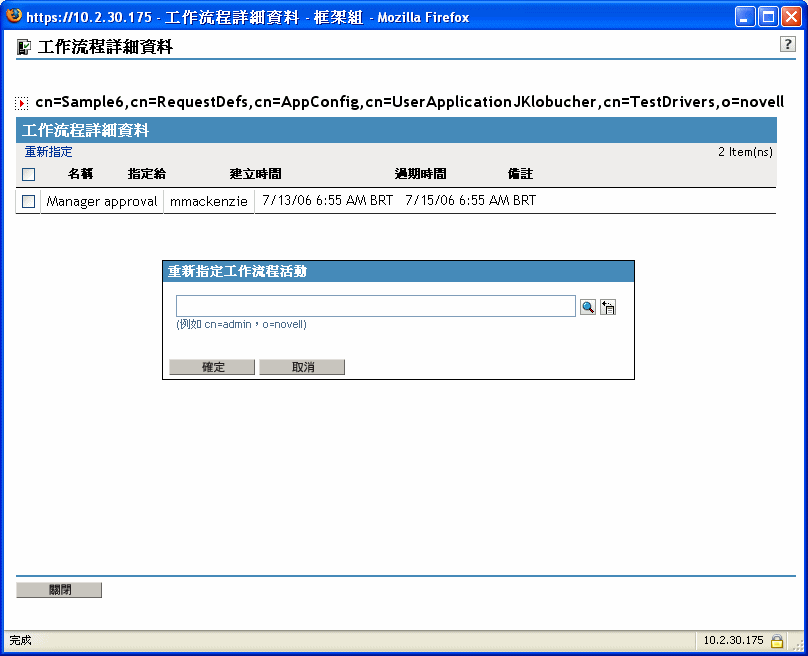
-
選取您想要重新指定工作項目的使用者或群組。